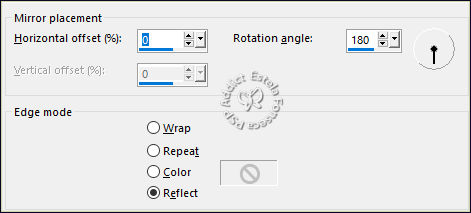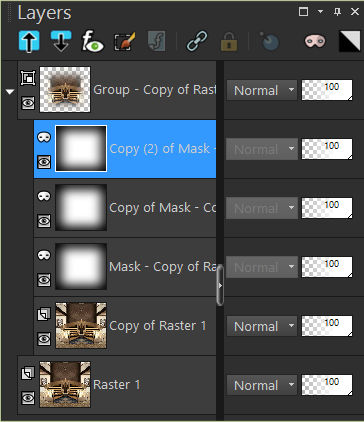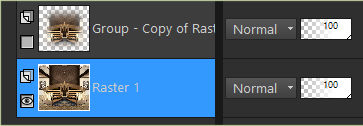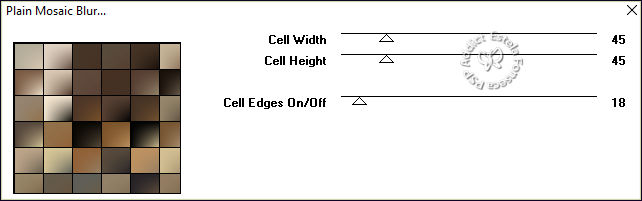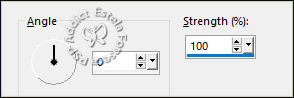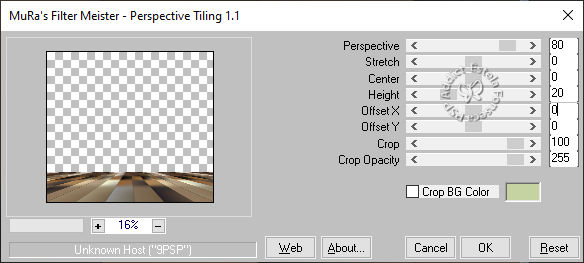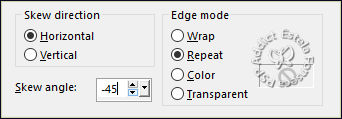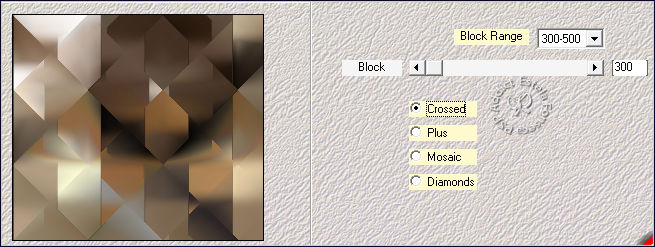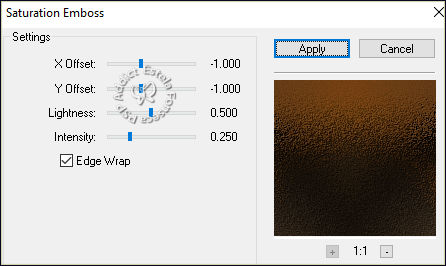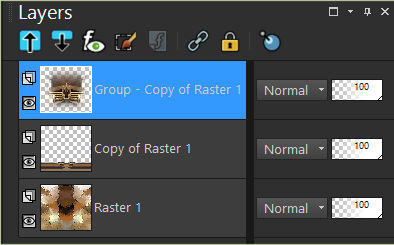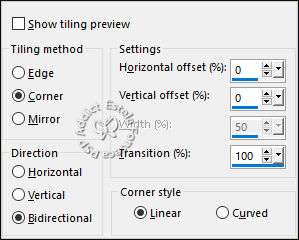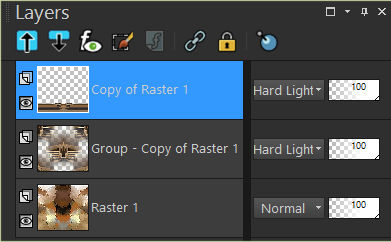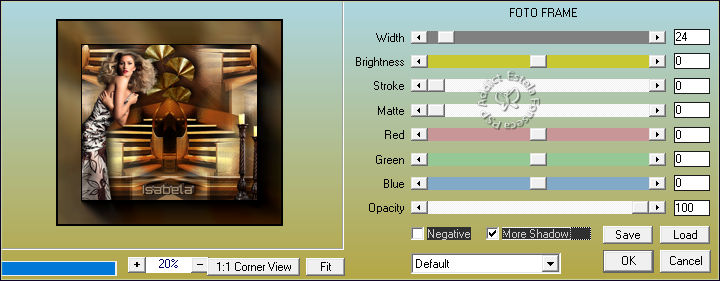|
ISABELATutorial de ©Luz Cristina - Original AQUI Este Tutorial está dedicado a mi nieta Isabela Colina Montijo. 4 Tubes + 2 Imagens JPG + Mask 20 21
Toadies / Plain Mosaic Blur MuRas Meister / Perspective Tiling Mehdi / Sorting Tiles FM Tile Tools / Saturation Emboss AAA Frames / Foto Frame Abra os tubes no PSP, duplique e feche os originais.
Abra a imagem << ImagenJPG >> Copie e Cole na seleção Selections / Select None 3- Effects / Reflection Effects / Rotating Mirror: ( 0 / 180 / Reflect)
4- Layers / Duplicate
Layers / Merge / Merge Group
9- Layers / Duplicate Antes de aplicar o plugin MuRas elimine a pequena lista preta... para que o efeito do plugin seja aplicado corretamente. Selecione
a lista preta da borda esquerda, delete e ajuste a imagem.
11- Effects / Geometric Effects / Skew
12- Effects / Reflection Effects / Rotating Mirror: ( 0 / 180 / Reflect)
13- Ative a Layer <<Raster 1>> Effects / Plugins / Medhi / Sorting Tiles
14- Effects / Reflection Effects /
Rotating Mirror: ( 0 / 180 / Reflect)
16- Effects / Plugins / FM Tile Tools /Saturation Emboss
18- Blend Mode / Hard Light ... Ative a Layer <<Copy of Raster 1>> Blend Mode / Hard Light Layers / Arrange / Move Up
19- Ative o tube <<6636-LuzCristina >> Copie e Cole como nova layer ... Posicione Effects / 3D Effects / Drop Shadow: -12 /23 /80/ 50/ Cor #000000 Ative o tube <<Deco16-LuzCristina >> Copie e Cole como nova layer ... Posicione Layers / Arrange / Move Down Effects / 3D Effects / Drop Shadow: -12 /23 /80/ 50/ Cor #000000 Abra o tube <<Deco23-LuzCristina>> Copie e Cole como nova layer ... Posicione Effects / 3D Effects / Drop Shadow: -12 /23 /80/ 50/ Cor #000000 Ative o <<Texto>> Copie e Cole como nova layer... Posicione Effects / 3D Effects / Drop Shadow: -12 /23 /80/ 50/ Cor #000000 20- Image / Add borders / Symmetric Marcado / 2 Pixels cor #312318 Image / Add borders / Symmetric Marcado / 2 Pixels cor #d0b15e Image / Add borders / Symmetric Marcado / 2 Pixels cor #312318 Image / Add borders / Symmetric Marcado / 2 Pixels cor #d0b15e Copie Image / Add borders / Symmetric Marcado / 55 Pixels cor #312318 Ative a Varinha Mágica (Feather e Tolerance 0 ) e Selecione esta borda Cole na seleção (a imagem está gravada na memória) Adjust / Blur / Gausian Blur / Radius 16. Selections / Select None 21- Effects / Plugins / AAA Frames / Foto Frame
22- Image / Resize /86%... Resize All
Layers ... Marcado.
©Tutorial traduzido por Estela Fonseca
em: 17/09/2022. |